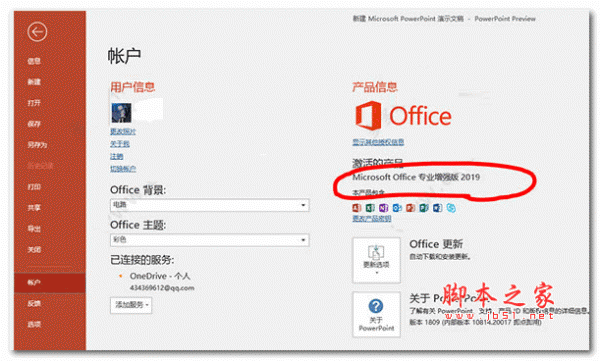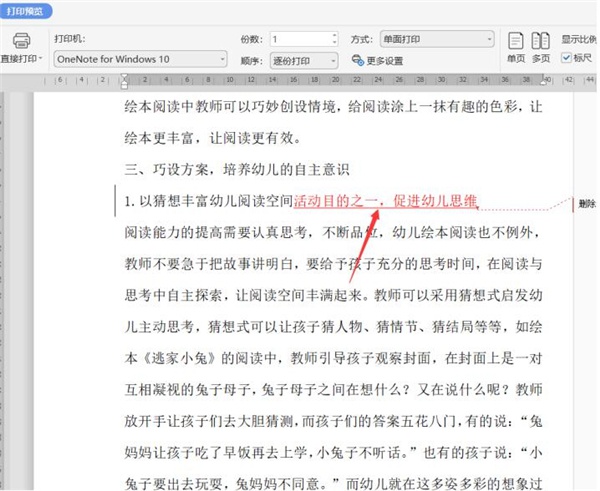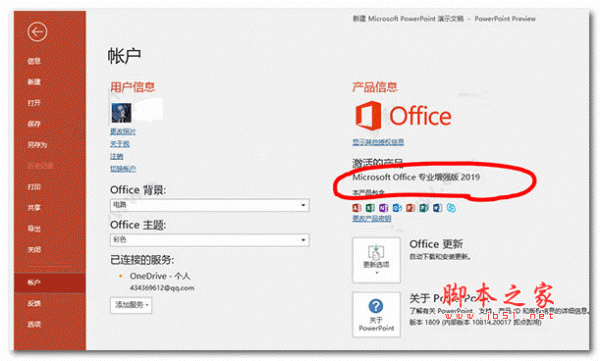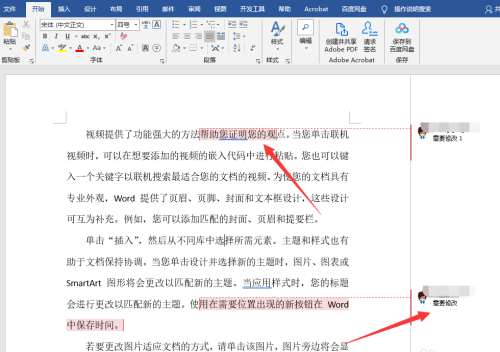word2019怎么显示所有批注? word显示已完成批注的技巧
发布时间:2022-01-28 13:58:01 作者:手工客
word2019怎么显示所有批注?word2019中给一些内容添加了批注,可以作为信息的提示和补充,该怎么显示添加完成的批注内容呢?下面我们就来看看word显示已完成批注的技巧,需要的朋友可以参考下
我们在处理办公文档时我们有时需要根据需要添加一些批注,这些内容能有效的提示和补充。在添加完成批注后,我们该如何打开并展示这些批注的内容呢?今天我们就来看看word2019中显示添加完成的批注的技巧。

1、首先,如下图我们需要打开word,然后在该软件中打开我们需要处理的word文件。
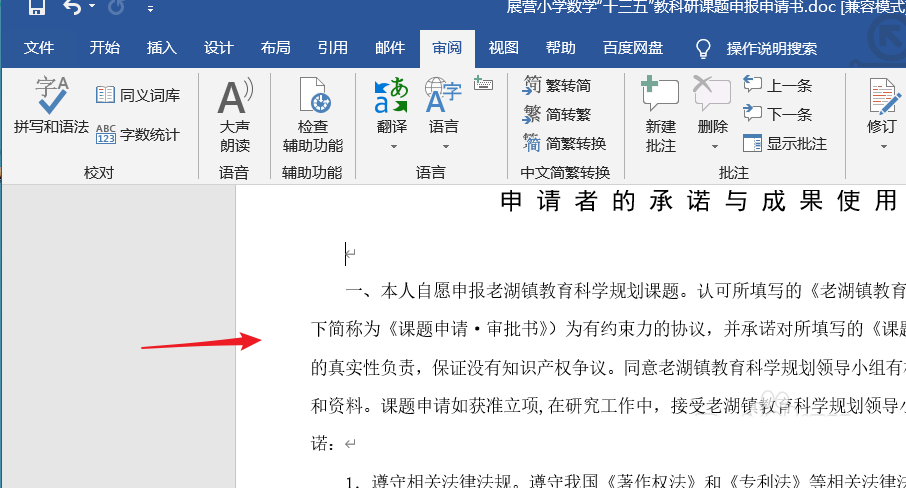
2、我们打开word文档后,可以看到下图中的图标,这就是我们已经添加的“批注”。
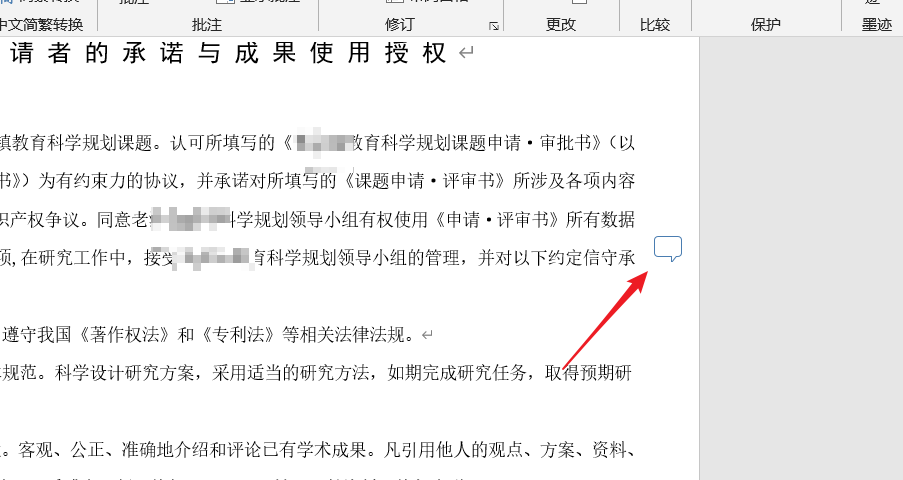
3、点击这个批注图标,我们就可以看到这个批注的具体内容了。这就是依次打开的方式。
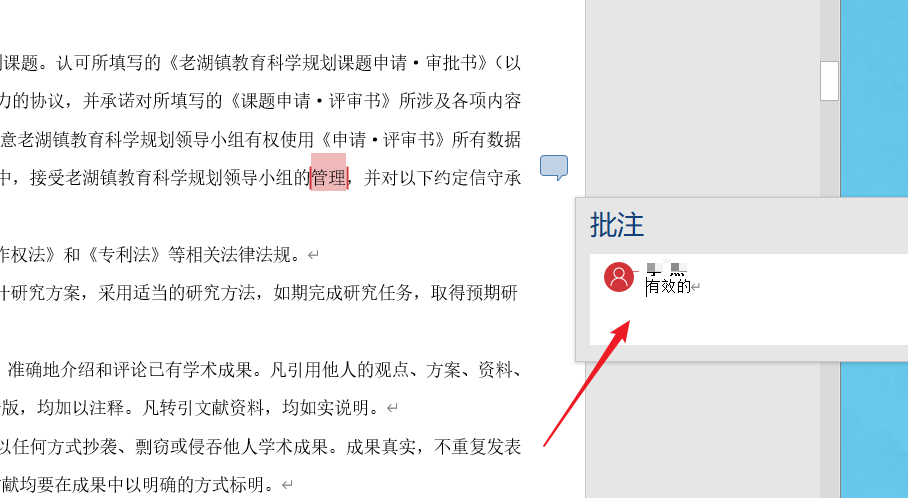
4、除此之外可以全部显示,打开word文件之后,我们点击红色箭头所指的“审阅”。
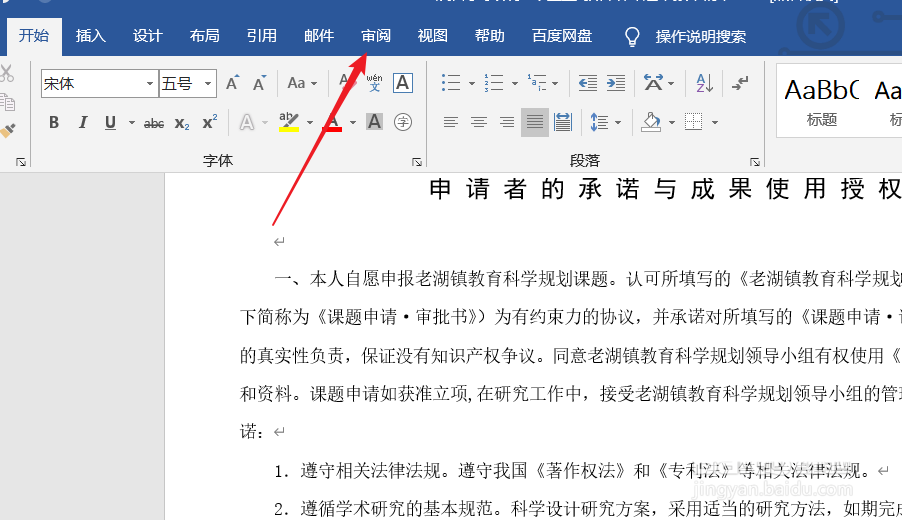
5、在“审阅”工具栏下,我们点击红色箭头所指的“显示批注”。可以打开所有的批注内容。
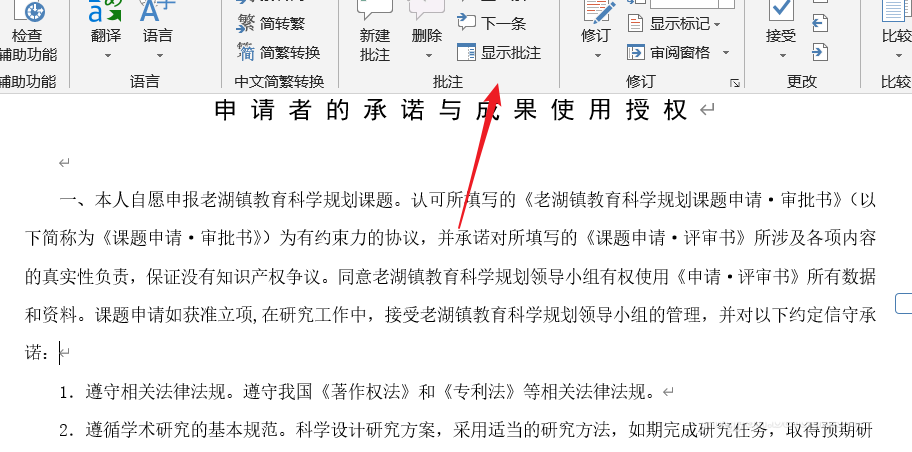
6、下图就是所有批注展开后的效果。我们还可以根据自己的需要单个关闭和删除。
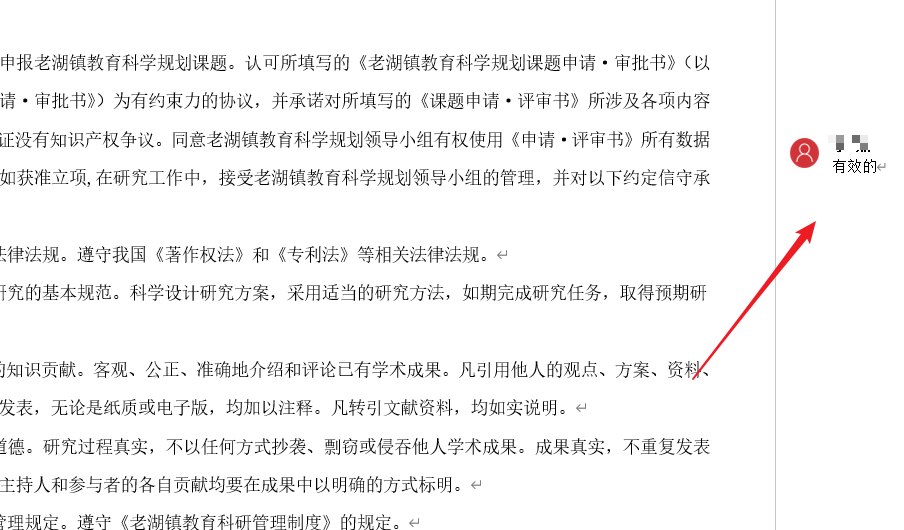
相关文章
-

word2019怎么设置自动保存?word2019自动保存设置教程
word2019怎么设置自动保存?这篇文章主要介绍了word2019自动保存设置教程,需要的朋友可以参考下12-09 -

word2019如何恢复默认菜单?word2019重置菜单教程
很多网友问word2019如何恢复默认菜单?这篇文章主要介绍了word2019重置菜单教程,需要的朋友可以参考下11-23 -

Word2019怎么关闭自动更新?Word2019禁止自动更新方法
Word2019怎么关闭自动更新?这篇文章主要介绍了Word2019禁止自动更新方法,需要的朋友可以参考下11-26 -

Word2019无法编辑怎么办?Word2019关闭文档强制保护教程
在使用word2019文档时,发现文档无法编辑,是因为设置了强制保护,需要输入密码才能编辑。那么Word2019怎么关闭文档强制保护呢?一起来看吧05-01